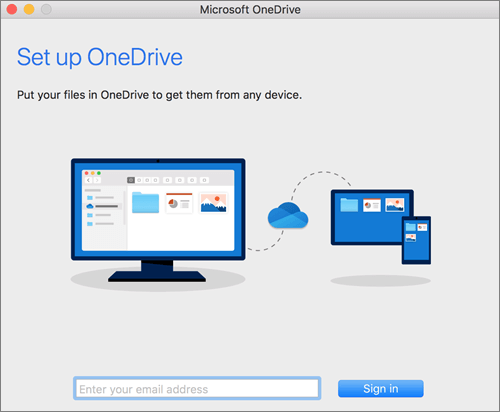-
Στο OneDrive, κάντε δεξί κλικ στο αρχείο.
-
Επιλέξτε μια εντολή.
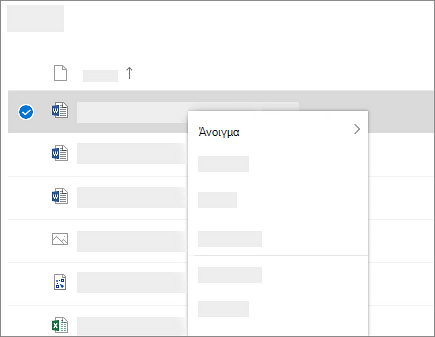
Δημιουργία φακέλου
-
Επιλέξτε Δημιουργία > Φάκελος.
-
Πληκτρολογήστε ένα όνομα για το φάκελο.
-
Επιλέξτε Δημιουργία.
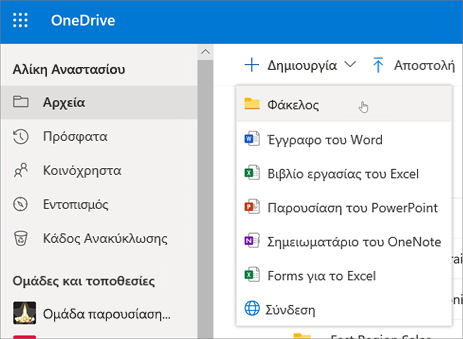
Αναζήτηση για αρχεία
Αναζητάτε ένα παλαιότερο αρχείο; Η αναζήτηση είναι ένα ισχυρό εργαλείο για την εύρεση όλων των online αρχείων σας.
-
Πληκτρολογήστε τη λέξη ή τη φράση στο πλαίσιο Αναζήτηση.
-
Επιλέξτε ένα αρχείο ή πατήστε το πλήκτρο Enter.
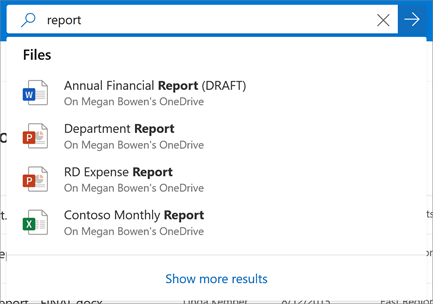
-
Αν δεν έχετε εγκαταστήσει OneDrive, κάντε λήψη της πιο πρόσφατης έκδοσης.
-
Επιλέξτε το κουμπί Έναρξη, αναζητήστεOneDriveκαι, στη συνέχεια, ανοίξτε το.
-
Όταν ξεκινήσει η Εγκατάσταση του OneDrive, εισαγάγετε τον λογαριασμό Microsoft που έχετε και, στη συνέχεια, επιλέξτε Είσοδος.
-
Σημείωση: Αν είχατε ήδη εισέλθει με έναν λογαριασμό στο OneDrive και θέλετε να προσθέσετε έναν άλλο λογαριασμό, επιλέξτε το εικονίδιο OneDrive cloud στην περιοχή ειδοποιήσεων της γραμμής εργασιών Windows, επιλέξτε Βοήθεια & Ρυθμίσεις. Στις Ρυθμίσεις, επιλέξτε Λογαριασμός, επιλέξτε Προσθήκη λογαριασμού και πραγματοποιήστε είσοδο.
Σημαντικό: Εάν χρησιμοποιείτε την εφαρμογή OneDrive Του Mac Store, καταργήστε την εγκατάστασή της πριν από την εγκατάσταση της πιο πρόσφατης δομής της εφαρμογής συγχρονισμού.
Για περισσότερες πληροφορίες, ανατρέξτε στο θέμα Συγχρονισμός αρχείων με το OneDrive στα Windows.
-
Αν δεν έχετε εγκαταστήσει OneDrive, κάντε λήψη της πιο πρόσφατης έκδοσης.
Σημαντικό: Εάν χρησιμοποιείτε την εφαρμογή OneDrive του Mac Store, καταργήστε την εγκατάστασή της και μετά εγκαταστήστε την πιο πρόσφατη έκδοση του εφαρμογή συγχρονισμού.
-
Ξεκινήστε OneDrive πατώντας cmd + Πλήκτρο διαστήματος για να ανοίξετε ένα ερώτημα Spotlight και πληκτρολογήστε OneDrive. Αυτό θα ξεκινήσει την Εγκατάσταση του OneDrive.
-
Εισαγάγετε τον λογαριασμό Microsoft που έχετε και, στη συνέχεια, επιλέξτε Είσοδος.
Σημείωση: Εάν είχατε ήδη έναν λογαριασμό που έχει πραγματοποιήσει είσοδο στο OneDrive και θέλετε να προσθέσετε έναν άλλο λογαριασμό, κάντε κλικ στο εικονίδιο σύννεφου του OneDrive στη γραμμή μενού, κάντε κλικ στις τρεις τελείες για να ανοίξετε το μενού και επιλέξτε Προτιμήσεις. Κάντε κλικ στην καρτέλα Λογαριασμός, επιλέξτε Προσθήκη λογαριασμού για να ξεκινήσετε την εγκατάσταση του OneDrive και, στη συνέχεια, πραγματοποιήστε είσοδο.
Για περισσότερες πληροφορίες, ανατρέξτε στο θέμα Συγχρονισμός αρχείων με το OneDrive σε macOS.